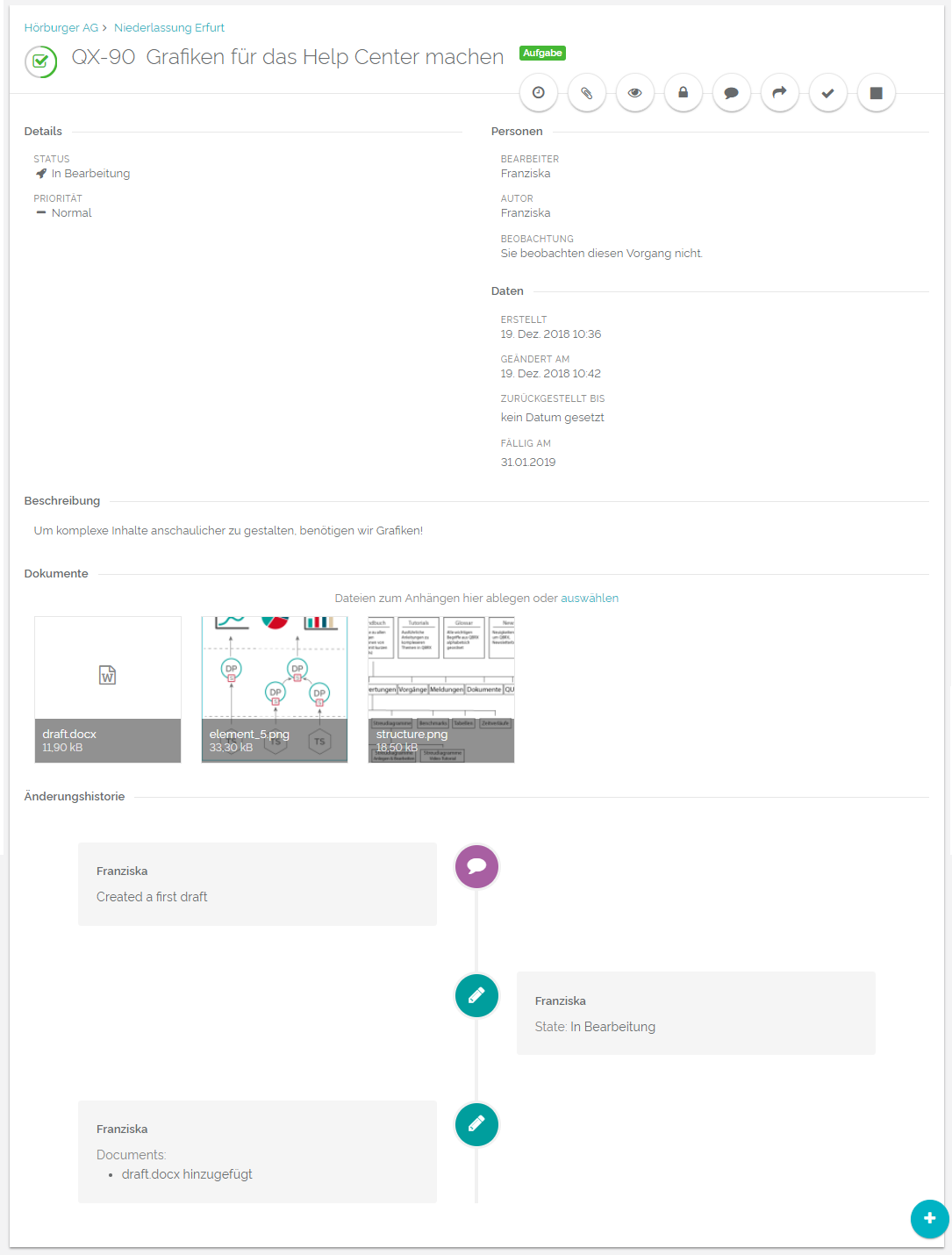Vorgänge sollten so effizient wie möglich bearbeitet werden können. Deshalb gibt es eine Vielzahl an Möglichkeiten
Informationen am Vorgang
| Element | Erklärung |
|---|---|
| Zusammenfassung | Eine kurze Zusammenfassung, worum es sich bei dem Vorgang handelt. Mit einem Doppelklick darauf kann der Text geändert werden. |
| Details | Unter "Details" stehen alle wichtigen Sachinformationen zum Vorgang. Bis auf den Status können alle Angaben durch einen einfachen Klick geändert werden. |
| Personen | Hier stehen alle Personen, die aktuell mit dem Vorgang zu tun haben. Gehört der Bearbeiter zu einem anderen Account als man selbst, zum Beispiel bei Tickets für Kundenafragen, dann wird dieser hinter dem Namen angezeigt. |
| Daten | Alle Datumsangaben des Vorgangs werden an dieser Stelle angezeigt. "Zurückgestellt bis" und "fertig am" können geändert werden. |
| Beschreibung | Hier ist Platz für eine ausführlichere Beschreibung des Vorgangs. Mit einem Klick darauf kann der Text geändert werden. |
Aktionen
| Aktion | Symbol | Erklärung |
|---|---|---|
| Arbeitszeit buchen | Um Arbeit einfacher auszuwerten und abzurechnen, können die darauf aufgewendeten Zeiten inklusive einer Tätigkeitsbeschreibungen an den passenden Vorgängen gespeichert werden. Mit den entsprechenden Rechten ist es möglich, Zeit sowohl für sich selbst, als auch für andere Mitarbeiter zu buchen. Buchungen können nachträglich geändert werden. | |
| Dokument anhängen | Dokumente aller Formate können von Nutzern an Vorgänge gehangen und von anderen runtergeladen werden. | |
| Vorgang beobachten | Es ist sinnvoll, Vorgänge zu beobachten, um über deren Fortschritt berichtet zu werden, auch wenn man diese selber nicht erstellt hat oder an ihnen arbeitet. | |
| Kommentar hinzufügen | Mithilfe von Kommentaren können wichtige Informationen zum Vorgang schnell für einen selbst oder andere Mitarbeiter gespeichert werden. Kommentare werden in der Änderungshistorie angezeigt. | |
| Zuweisen | Ein Vorgang kann jederzeit einem neuen Bearbeiter zugewiesen werden. Je nachdem, um was für einen Vorgang es sich handelt und zu welchem Account er gehört, kann ein Organisationsinterner Mitarbeiter, jemand vom externen QBRX Support oder ein Kunde ausgewählt werden. | |
| Bearbeitung starten | Mit diesem Button wird die Bearbeitung des Vorgangs gestartet. | |
| Bearbeitung stoppen | Wird die Bearbeitung des Vorgangs gestoppt, befindet er sich wieder im Status "Offen". | |
| Fertigstellen | Ist alles erledigt, kann der Vorgang geschlossen werden. | |
| Erneut öffnen | ? | Geschlossene Vorgänge können wieder geöffnet und erneut bearbeitet werden. |